본문내용
- 학습과정
시간
45분
지도상의 유의점 및 자료
교사
학생
전개
이미지 크기조절
polygonal lasso tool기능 알아보기
선택 영역을 자르는 방법을 알아보고 단축키 ctrl+c(복사), 단축키 crtl+v(붙여넣기) 의사용에대해서 알아본다.
합성사진을 완성 시킨다
▶그림 불러오기
▶이미지가 너무 크면 그림의 크기조절을 한다.
▶이미지를 불러온후 영역의 기능에 대해서 살펴 본다 ppt자료 이용
▶사진 파일을 열어본다.
▶polygonal lasso tool에대해서 설명한다.(ppt 자료 이용)
▶전시간에 사용한 feater 값을 10px값으로 지정하고 polygonal lasso tool을주고 영역을 지정한다.
먼저 인터넷에서 퍼온 사진을 선택 영역으로 잘라주는 것을 보여준다(컴퓨터를 사용한 T.V 이용)
▶선택 영역으로 자른 것을 보여주면서 실습하도록 한다.
선택 영역으로 자른 것을 복사한다.
(단축키 ctrl+c(복사), 단축키 crtl+v(붙여넣기) 의사용에 대해서 가르친다)
▶다른 사진에 선택 영역을 단축키 ctrl+c(복사), 단축키 crtl+v(붙여넣기) 의사용하여 붙여 넣는다.
▶안된 친구들은 손 들고 있고, 짝궁들이 조금 도와 주세요.
그럼 다 되었죠, 마음에 드나요. 여러 친구들이 멋진 사진을 만들었어요.
인터넷에서 쉬는 시간을 통해 저장한 그림 불러오기
경청 한다
실습한다
option bar에 서 feater 값을 인식 시켜준다.
경청한다
실습한다.
자신만의 합성 사진을 완성 시킨다.
25분
그림을 미리 저장하지 않은 학생들 문제 해결
아직 polygonal lasso tool를 이해하지 못한 학생들에게 polygonal lasso tool를 이해 시킨다
선택 영역으로 자르지 못한 학생을 지도한다
단계
학습과정
(내용)
교수 - 학습과정
시간
45분
지도상의 유의점 및 자료
교사
학생
전개
저장하기
판서하기
▶ 그럼 저장하는 시간 하겠습니다. 저장하는 건 잘 알죠. 오늘은 확장자 gif파일로 저장하세요.
▶ 그럼 기억하기 위해서 한번 정리해 보지요.
▶ 판서한다.
저장하기
판서하기
5분
완성된작품 저장하기, 저장위치와 파일이름을 알려준다
정리 및 평가
학습목표 정리 및 강조
형성평가
그럼 오늘 배운 내용을 이용해서 형성 평가 하겠습니다.
1.feater이 의미 하는 것은 무엇인가요?
영역의 가장 자리를 뿌옇게 만드는 것.
2. magic wand tool option에서 tolerance는 무엇인가?
어느 정도 색상 값을 넓게 포함 할 것인지 대한 기능
option 기능.
3.feater(영역의 번짐)값을 얼마쯤 주면 될까요?
10px
4.polygonal lasso tool의 기능은 무엇인가?
자신이 원하는 부분의 선택 영역을 자른다.
5.복사와 붙여 넣기의 단축키는 무엇인가?
ctrl+c(복사), 단축키 crtl+v(붙여넣기)
▶ 아는 사람 손들어서 대답하세요.
손을 들어 대답을 한다.
10분
학생들이 틀린문제가 생기면 다시 한번 숙지 시킨다.
다음차시예고
다음시간에는 pen tool에대해서 알아보겟어요
이영역은 오늘 사용한 polygonal lasso tool의 기능 과 비슷한 기능을 가지고 있어요.
그럼 다음시간에는 pen tool의 기본적 인 기능을 알아보기 위해서는 오늘 배운polygonal lasso tool을 알아야 할꺼예요.
그럼 다음시간에 pen tool을 배우기 위해서 오늘 같이 사진파일을 2개 준비 하길 바래요.
오늘 다하지 못한 사람들은 인터넷 메일로 올려 놓으세요.
그럼 실습은 이만 하구요.
자 그럼 오늘은 여기 까지 하죠 .
실습실 정리 잘 하고 교실로 돌아 갑니다.
반장 인사하세요.
다음차시 수업 흥미 유발과 polygonal lasso tool과 비슷한 기능 이있는 pen tool에대해서 설명하여 거부감을 없앤다.
5분
다음시간 준비물 꼭 준비할수 있도록 한다.
2. 판서계획안
feater의 사용
1. 이미지 윈도우 크기 선택 이미지 불러오기
2. 이미지의 feater값을 10px로 준다
3. 이미지를 저장한다.
합성이미지
1.각각 다른 사진을 두장 연다.
2.polygonal lasso tool을 사용하여 선택 영역으로 자른다
3.선택영역으로 자른 부분을 ctrl+c(복사), 단축키 crtl+v(붙여넣기)를 사용하여 다른 사진에 붙여 넣는다
4.자료를 저장한다.
3. 수업자료---- 별첨//*** 슬라이드 자료*****/
Ⅳ. 발전단계
① 확인학습 및 형성평가문제
번호
평가요소
평가문제
정답
정답율
1
feater의 사용에대해서 안다
1.feater이 의미 하는 것은 무엇인가요?
영역의 가장 자리를 뿌옇게 만드는 것.
2.feater(영역의 번짐)값을 얼마쯤 주면 될요?
10px
영역의 가장 자리를 뿌옇게 만드는 것,
10px
2
polygonal lasso tool기능에대해서 안다
polygonal lasso tool의 기능은 무엇인가?
자신이 원하는 부분의 선택 영역을 자른다
자신이 원하는 부분의 선택 영역을 자른다
3
단축키 익히기
복사와 붙여 넣기의 다축키는 무엇인가?
ctrl+c(복사), 단축키 crtl+v(붙여넣기)
ctrl+c(복사), 단축키 crtl+v(붙여넣기)
② 분석 및 대책
분류
통과 문항수
학생수
대책
완전학습
35
부분적 미완성
35
부분학습
전반적 미완성
35
Ⅴ. 평가단계
① 평가목표
● feater(영역의 번짐)에대헤서 알고 있는가?
● polygonal lasso tool 에 대해서 알고 있는가?
● 단축키를 암기하고 있는가?
② 평가계획
구분
문항
내용
행동
난이도
문제형식
문항수
지식
이해
적용
상
중
하
주관식
객관식
1
eater(영역의 번짐)이해
1
1
2
0
2
2
polygonal lasso tool의 이해
1
1
1
0
1
3
단축키 익히기
1
1
1
0
1
계
2
1
0
1
1
1
4
0
4
③ 총괄 평가 문제
문항
평가문제
1
1.feater이 의미 하는 것은 무엇인가요?
2.feater(영역의 번짐)값을 얼마쯤 주면 될까요?
2
1.polygonal lasso tool의 기능은 무엇인가?
3
1.복사와 붙여 넣기의 다축키는 무엇인가?
시간
45분
지도상의 유의점 및 자료
교사
학생
전개
이미지 크기조절
polygonal lasso tool기능 알아보기
선택 영역을 자르는 방법을 알아보고 단축키 ctrl+c(복사), 단축키 crtl+v(붙여넣기) 의사용에대해서 알아본다.
합성사진을 완성 시킨다
▶그림 불러오기
▶이미지가 너무 크면 그림의 크기조절을 한다.
▶이미지를 불러온후 영역의 기능에 대해서 살펴 본다 ppt자료 이용
▶사진 파일을 열어본다.
▶polygonal lasso tool에대해서 설명한다.(ppt 자료 이용)
▶전시간에 사용한 feater 값을 10px값으로 지정하고 polygonal lasso tool을주고 영역을 지정한다.
먼저 인터넷에서 퍼온 사진을 선택 영역으로 잘라주는 것을 보여준다(컴퓨터를 사용한 T.V 이용)
▶선택 영역으로 자른 것을 보여주면서 실습하도록 한다.
선택 영역으로 자른 것을 복사한다.
(단축키 ctrl+c(복사), 단축키 crtl+v(붙여넣기) 의사용에 대해서 가르친다)
▶다른 사진에 선택 영역을 단축키 ctrl+c(복사), 단축키 crtl+v(붙여넣기) 의사용하여 붙여 넣는다.
▶안된 친구들은 손 들고 있고, 짝궁들이 조금 도와 주세요.
그럼 다 되었죠, 마음에 드나요. 여러 친구들이 멋진 사진을 만들었어요.
인터넷에서 쉬는 시간을 통해 저장한 그림 불러오기
경청 한다
실습한다
option bar에 서 feater 값을 인식 시켜준다.
경청한다
실습한다.
자신만의 합성 사진을 완성 시킨다.
25분
그림을 미리 저장하지 않은 학생들 문제 해결
아직 polygonal lasso tool를 이해하지 못한 학생들에게 polygonal lasso tool를 이해 시킨다
선택 영역으로 자르지 못한 학생을 지도한다
단계
학습과정
(내용)
교수 - 학습과정
시간
45분
지도상의 유의점 및 자료
교사
학생
전개
저장하기
판서하기
▶ 그럼 저장하는 시간 하겠습니다. 저장하는 건 잘 알죠. 오늘은 확장자 gif파일로 저장하세요.
▶ 그럼 기억하기 위해서 한번 정리해 보지요.
▶ 판서한다.
저장하기
판서하기
5분
완성된작품 저장하기, 저장위치와 파일이름을 알려준다
정리 및 평가
학습목표 정리 및 강조
형성평가
그럼 오늘 배운 내용을 이용해서 형성 평가 하겠습니다.
1.feater이 의미 하는 것은 무엇인가요?
영역의 가장 자리를 뿌옇게 만드는 것.
2. magic wand tool option에서 tolerance는 무엇인가?
어느 정도 색상 값을 넓게 포함 할 것인지 대한 기능
option 기능.
3.feater(영역의 번짐)값을 얼마쯤 주면 될까요?
10px
4.polygonal lasso tool의 기능은 무엇인가?
자신이 원하는 부분의 선택 영역을 자른다.
5.복사와 붙여 넣기의 단축키는 무엇인가?
ctrl+c(복사), 단축키 crtl+v(붙여넣기)
▶ 아는 사람 손들어서 대답하세요.
손을 들어 대답을 한다.
10분
학생들이 틀린문제가 생기면 다시 한번 숙지 시킨다.
다음차시예고
다음시간에는 pen tool에대해서 알아보겟어요
이영역은 오늘 사용한 polygonal lasso tool의 기능 과 비슷한 기능을 가지고 있어요.
그럼 다음시간에는 pen tool의 기본적 인 기능을 알아보기 위해서는 오늘 배운polygonal lasso tool을 알아야 할꺼예요.
그럼 다음시간에 pen tool을 배우기 위해서 오늘 같이 사진파일을 2개 준비 하길 바래요.
오늘 다하지 못한 사람들은 인터넷 메일로 올려 놓으세요.
그럼 실습은 이만 하구요.
자 그럼 오늘은 여기 까지 하죠 .
실습실 정리 잘 하고 교실로 돌아 갑니다.
반장 인사하세요.
다음차시 수업 흥미 유발과 polygonal lasso tool과 비슷한 기능 이있는 pen tool에대해서 설명하여 거부감을 없앤다.
5분
다음시간 준비물 꼭 준비할수 있도록 한다.
2. 판서계획안
feater의 사용
1. 이미지 윈도우 크기 선택 이미지 불러오기
2. 이미지의 feater값을 10px로 준다
3. 이미지를 저장한다.
합성이미지
1.각각 다른 사진을 두장 연다.
2.polygonal lasso tool을 사용하여 선택 영역으로 자른다
3.선택영역으로 자른 부분을 ctrl+c(복사), 단축키 crtl+v(붙여넣기)를 사용하여 다른 사진에 붙여 넣는다
4.자료를 저장한다.
3. 수업자료---- 별첨//*** 슬라이드 자료*****/
Ⅳ. 발전단계
① 확인학습 및 형성평가문제
번호
평가요소
평가문제
정답
정답율
1
feater의 사용에대해서 안다
1.feater이 의미 하는 것은 무엇인가요?
영역의 가장 자리를 뿌옇게 만드는 것.
2.feater(영역의 번짐)값을 얼마쯤 주면 될요?
10px
영역의 가장 자리를 뿌옇게 만드는 것,
10px
2
polygonal lasso tool기능에대해서 안다
polygonal lasso tool의 기능은 무엇인가?
자신이 원하는 부분의 선택 영역을 자른다
자신이 원하는 부분의 선택 영역을 자른다
3
단축키 익히기
복사와 붙여 넣기의 다축키는 무엇인가?
ctrl+c(복사), 단축키 crtl+v(붙여넣기)
ctrl+c(복사), 단축키 crtl+v(붙여넣기)
② 분석 및 대책
분류
통과 문항수
학생수
대책
완전학습
35
부분적 미완성
35
부분학습
전반적 미완성
35
Ⅴ. 평가단계
① 평가목표
● feater(영역의 번짐)에대헤서 알고 있는가?
● polygonal lasso tool 에 대해서 알고 있는가?
● 단축키를 암기하고 있는가?
② 평가계획
구분
문항
내용
행동
난이도
문제형식
문항수
지식
이해
적용
상
중
하
주관식
객관식
1
eater(영역의 번짐)이해
1
1
2
0
2
2
polygonal lasso tool의 이해
1
1
1
0
1
3
단축키 익히기
1
1
1
0
1
계
2
1
0
1
1
1
4
0
4
③ 총괄 평가 문제
문항
평가문제
1
1.feater이 의미 하는 것은 무엇인가요?
2.feater(영역의 번짐)값을 얼마쯤 주면 될까요?
2
1.polygonal lasso tool의 기능은 무엇인가?
3
1.복사와 붙여 넣기의 다축키는 무엇인가?












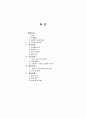
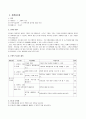

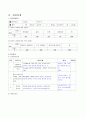
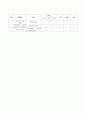
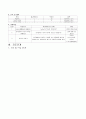
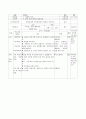

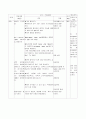
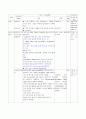










소개글